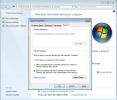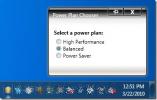Как да скриете бързия достъп от File Explorer в Windows 10
Бързият достъп е виртуално място на вашия компютър, което с течение на времето се изгражда, за да ви покаже папки, до които имате достъп до много. Можете да прикрепите по-често достъпните си папки към бърз достъп. Подобно на това, че бихте направили отметка на уебсайт в уеб браузъра си, закрепването на елемент към бърз достъп е като отметка на място във File Explorer. Въпреки че функцията е полезна, тя може да не е за всички. Ако искате да скриете бърз достъп от File Explorer, можете да го направите с обикновена редакция на системния регистър.

Скриване на бърз достъп от File Explorer
Ще редактираме системния регистър чрез командния ред, което означава, че не е необходимо да използвате редактора на системния регистър. Имаме инструкции как да го правите и от редактора на системния регистър.
Отворете командния ред с права на администратор и изпълнете следната команда.
REG ADD HKEY_LOCAL_MACHINE \ SOFTWARE \ Microsoft \ Windows \ CurrentVersion \ Explorer / v HubMode / t REG_DWORD / d 1 / f
След като изпълните командата, трябва да
рестартирайте File Explorer. Можете да направите това от диспечера на задачите. Изберете Windows Explorer и щракнете върху бутона Рестартиране.
За да се върнете бързия достъп, изпълнете следната команда в повишен прозорец на командния ред. За пореден път ще трябва да рестартирате File Explorer, за да приложите промяната.
REG ADD HKEY_LOCAL_MACHINE \ SOFTWARE \ Microsoft \ Windows \ CurrentVersion \ Explorer / v HubMode / t REG_DWORD / d 0 / f
Ако искате да направите тази промяна чрез редактора на системния регистър, първо трябва да я отворите. Докоснете клавишната комбинация Win + R, за да отворите полето за изпълнение. Въведете „regedit“ и докоснете клавиша Enter.
В редактора на системния регистър отидете на следния ключ.
HKEY_LOCAL_MACHINE \ SOFTWARE \ Microsoft \ Windows \ CurrentVersion \ Explorer
Щракнете с десния бутон върху бутона Explorer и изберете New> DWORD (32-bit) стойност от контекстното меню. Име на тази стойност HubMode. Щракнете двукратно върху него и в полето със стойности въведете 1. Рестартирайте File Explorer и бързият достъп ще бъде скрит. За да го скриете, променете стойността на стойността на HubMode на 0.

Не забравяйте, че криете само бърз достъп, не го деактивирате. Той все още съществува като функция в Windows 10 и когато го покажете, всички и всички папки, които сте прикрепили към него, все още ще има. Бързият достъп е едно от двете места, до които File Explorer може да се отвори по подразбиране, но има тенденция да показва папки въз основа на вашата употреба. Това означава, че винаги ще се променя. Ако това ви притеснява, можете да закачите папките, до които имате достъп, и изрично папки в черен списък, които не искате бърз достъп да ви показва. Функцията за черен списък не е много добре документирана, но е прост начин да се пазят определени папки от бърз достъп.
Търсене
скорошни публикации
XSearch е класически инструмент за търсене на Windows без услуга за индексиране
Въпреки че Windows 7 Start Search може интуитивно да търси файлове ...
Използване на отдалечен работен плот в Windows Server 2008 за отдалечено управление
Като системен администратор видях времето, когато въпреки наличието...
Показване на всички планове за захранване в Windows 7
Windows 7 по подразбиране включва три плана за захранване в опциите...